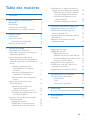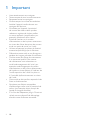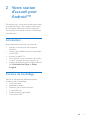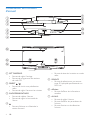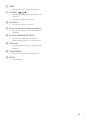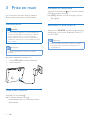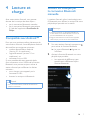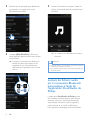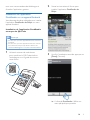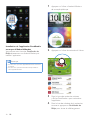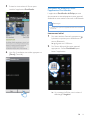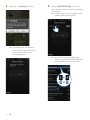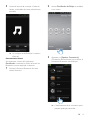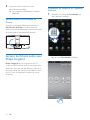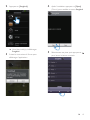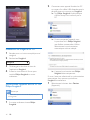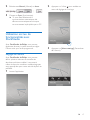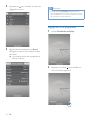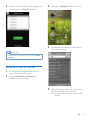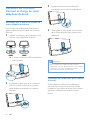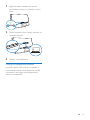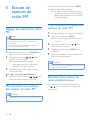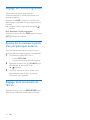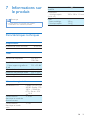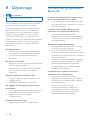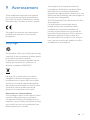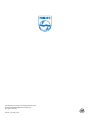Philips AS141/12 Manuel utilisateur
- Catégorie
- Réveils
- Taper
- Manuel utilisateur

www.philips.com/welcome
Mode d'emploi
Enregistrez votre produit et obtenez de l'assistance sur le site
AS141

1FR
Table des matières
1 Important 2
2 Votre station d'accueil pour
Android™ 3
Introduction 3
Contenu de l'emballage 3
Présentation de la station d'accueil 4
3 Prise en main 6
Alimentation 6
Mise sous tension 6
Activation du mode veille 6
Sélection d'une source 6
4 Lecture et charge 7
Compatible avec Android™ 7
Lecture de musique par la connexion
Bluetooth manuelle 7
Lecture de chiers audio par la
connexion Bluetooth automatique à
l'aide de l'application DockStudio de
Philips 8
Installation de l'application
DockStudio sur un appareil
Android 9
Activation de Bluetooth avec
l'application DockStudio 11
Synchronisation automatique de
l'heure 14
Lecture de chiers audio avec
Philips Songbird 14
Installation de Songbird sur
l'appareil Android 14
Installation de Songbird sur PC 16
Synchronisez l'appareil avec le PC
via Philips Songbird. 16
Utilisation accrue de fonctionnalités
avec DockStudio 17
Réglage de l'alarme 17
Réglage de l'arrêt programmé 18
Écoute de la radio sur Internet 19
Placement sur la station d'accueil et
charge de votre téléphone Android 20
Placement sur la station d'accueil
de votre téléphone Android 20
Utilisation de l'extension pour
station d'accueil 20
Charge du téléphone Android 21
5 Écoute de stations de radio FM 22
Réglage des stations de radio FM 22
Mémorisation automatique des
stations de radio FM 22
Programmation manuelle des stations
de radio FM 22
Sélection d'une station de radio
présélectionnée 22
6 Autres fonctions 23
Réglage de l'horloge 23
Réglage de l'alarme 23
Réglage de l'alarme 23
Sélection de la source de l'alarme 23
Activation/désactivation de l'alarme 23
Alarme en mode rappel 23
Réglage de l'arrêt programmé 24
Écoute de la musique à partir d'un
périphérique externe 24
Réglage de la luminosité de l'écran 24
7 Informations sur le produit 25
Caractéristiques techniques 25
Amplicateur 25
Tuner 25
Informations générales 25
8 Dépannage 26
À propos des périphériques Bluetooth 26
9 Avertissement 27
Recyclage 27

2 FR
1 Important
• Lisez attentivement ces consignes.
• Tenez compte de tous les avertissements.
• Respectez toutes les consignes.
• N'obstruez pas les orices de ventilation.
Installez l'appareil conformément aux
consignes du fabricant.
• N'installez pas l'appareil à proximité
de sources de chaleur telles que des
radiateurs, registres de chaleur, poêles
ou autres appareils (amplicateurs par
exemple) produisant de la chaleur.
• Évitez de marcher sur le cordon
d'alimentation ou de le pincer, notamment
au niveau des ches, des prises de courant
et de son point de sortie sur l'unité.
• Utilisez uniquement les pièces de xation/
accessoires spécié(e)s par le fabricant.
• Débranchez cette unité en cas d'orage ou
pendant les longues périodes d'inutilisation.
• Conez toutes les tâches de maintenance
à un personnel qualié. Des travaux
de maintenance sont nécessaires en
cas d'endommagement de l'unité : par
exemple, endommagement du cordon
d'alimentation ou de la che, déversement
de liquide ou chute d'objets à l'intérieur de
l'unité, exposition de l'unité à la pluie ou
à l'humidité, dysfonctionnement ou chute
de l'unité.
• Cette unité ne doit pas être exposée à des
fuites ou éclaboussures.
• Ne placez pas d'objets susceptibles
d'endommager votre unité à proximité de
celle-ci (par exemple, objets remplis de
liquide ou bougies allumées).
• Si la che de l'adaptateur plug-in Direct est
utilisée comme dispositif de découplage,
elle doit rester facilement accessible.

3FR
2 Votre station
d'accueil pour
Android™
Félicitations pour votre achat et bienvenue dans
le monde de Philips ! Pour proter pleinement
de l'assistance offerte par Philips, enregistrez
votre produit à l'adresse suivante : www.philips.
com/welcome.
Introduction
Avec cette station d'accueil, vous pouvez :
• écouter la musique de votre appareil
Android ;
• charger votre téléphone par le connecteur
micro USB ;
• écouter la radio FM ;
• vous réveiller au son du buzzer, de la radio
ou de la musique de votre appareil ; et
• proter de diverses fonctionnalités offertes
par DockStudio de Philips et Philips
Songbird.
Contenu de l'emballage
Vériez et identiez les différentes pièces
contenues dans l'emballage :
• Unité principale
• Adaptateur secteur
• Extension pour station d'accueil
• 1 câble MP3 link
• Guide de démarrage rapide
• Fiche de sécurité

4 FR
Présentation de la station
d'accueil
a SET TIME/PROG
• Permet de régler l'horloge.
• Permet de programmer des stations
de radio FM.
b PRESET /
• Permet de choisir une présélection
radio.
• Permet de régler l'heure et les minutes.
c SNOOZE/BRIGHTNESS
• Permet de répéter l'alarme.
• Permet de régler la luminosité de
l'écran.
d
• Permet d'allumer ou d'éteindre la
station d'accueil.
a
b
c
d
e
f
l
m
n
g
h
i
j
k
o
• Permet de basculer la station en mode
veille.
e SOURCE
• Permet de sélectionner une source :
tuner FM, périphérique Bluetooth ou
MP3 Link.
f Afcheur
• Permet d'afcher les informations
actuelles.
g AL1/AL2
• Permet de régler l'alarme.
• Permet d'afcher les paramètres de
l'alarme.
• Permet d'activer ou de désactiver
l'alarme.

5FR
h SLEEP
• Permet de régler l'arrêt programmé.
i TUNING · /
• Permet de sélectionner des stations de
radio FM.
• Permet de régler les minutes.
j VOLUME +/-
• Permet de régler le volume.
k Station d'accueil pour téléphone Android
• Permet de connecter votre téléphone
Android.
l AL1/AL2 RADIO·BUZZ·DOCK
• Permet de sélectionner la source
d'alarme pour Alarme 1 ou Alarme 2.
m MP3 LINK
• Permet de connecter un appareil audio
externe.
n FM ANTENNA
• Permet d'améliorer la réception FM.
o DC IN
• Alimentation.

6 FR
3 Prise en main
Les instructions fournies dans ce chapitre
doivent être suivies dans l'ordre énoncé.
Alimentation
Attention
• Risque d'endommagement du produit ! Vériez que
la tension d'alimentation correspond à la valeur de
tension imprimée sous ou au dos de l'appareil.
• Risque d'électrocution ! Lorsque vous débranchez
l'adaptateur secteur, tirez sur la che électrique, jamais
sur le cordon.
Remarque
• La plaque signalétique est située sous la station
d'accueil.
Branchez l'adaptateur secteur sur :
• la prise DC IN de la station d'accueil.
• la prise secteur.
Mise sous tension
Appuyez sur le bouton .
» La station d'accueil se règle
automatiquement sur la dernière source
sélectionnée.
Activation du mode veille
Appuyez à nouveau sur pour activer le mode
veille de la station d'accueil.
» [OFF] s'afche, suivi de l'horloge (si elle a
été réglée).
Sélection d'une source
Appuyez sur SOURCE à plusieurs reprises pour
sélectionner une source : Bluetooth, Tuner FM
ou MP3 LINK.
Remarque
• Lorsqu'un téléphone Android se trouve sur la station
d'accueil, le système bascule automatiquement en
mode Bluetooth.

7FR
4 Lecture et
charge
Avec cette station d'accueil, vous pouvez
écouter de la musique de deux façons :
• par la connexion Bluetooth manuelle ;
• par la connexion Bluetooth automatique
à l'aide de l'application DockStudio de
Philips.
Compatible avec Android™
Pour que vous puissiez proter pleinement de
votre station d'accueil, votre téléphone Android
doit satisfaire aux exigences suivantes :
• système d'exploitation Android
(version 2.1 ou supérieure) ;
• logiciel Bluetooth (version 2.1 ou
supérieure) ; et
• connecteur micro USB.
Si vous possédez d'autres appareils dotés
d'un connecteur micro USB et de la fonction
Bluetooth, vous pouvez toujours utiliser la
station d'accueil pour effectuer les tâches
suivantes :
• pour charger votre appareil par le
connecteur USB ;
• écouter la musique via Bluetooth.
Conseil
• Pour plus d'informations, visitez le site Web www.
philips.com/exidock.
Lecture de musique par
la connexion Bluetooth
manuelle
La station d'accueil utilise la technologie sans
l Bluetooth pour diffuser la musique de votre
périphérique portable sur la station.
Remarque
• Avant de connecter un périphérique Bluetooth
à cette station d'accueil, familiarisez-vous avec les
fonctionnalités Bluetooth de l'appareil.
• Éloignez cette station d'accueil d'autres appareils
électroniques pouvant causer des interférences.
1 Sur votre station d'accueil, appuyez sur
pour activer la fonction Bluetooth.
» Le voyant Bluetooth clignote sur
l'afcheur.
2 Activez la fonction Bluetooth sur votre
périphérique portable.
• Les appareils de différents types
peuvent avoir différentes façons
d'activer Bluetooth.

8 FR
3 Recherchez les périphériques Bluetooth
qui peuvent se coupler avec votre
périphérique portable.
4 Lorsque [PHILIPS AS141] s'afche sur
votre appareil, sélectionnez-le pour établir
la connexion.
» Lorsque la connexion est établie, un
double bip de conrmation se fait
entendre et une icône Bluetooth
différente peut apparaître en haut de
l'écran.
5 Lancez la lecture de musique à l'aide du
lecteur multimédia de votre périphérique
portable.
» La musique est diffusée par la station
d'accueil.
Conseil
• La portée efcace entre la station d'accueil et l'appareil
connecté est d'environ 10 mètres.
• Tout obstacle entre la station d'accueil et l'appareil peut
réduire la portée.
Lecture de chiers audio
par la connexion Bluetooth
automatique à l'aide de
l'application DockStudio de
Philips
L'application DockStudio de Philips ajoute
de nouvelles fonctionnalités à votre station
d'accueil, comme la connexion Bluetooth
automatique, le lecteur audio Songbird, la
radio Internet et un réveil multifonction.
Pour apprécier davantage de fonctionnalités,

9FR
nous vous recommandons de télécharger et
d'installer l'application gratuite.
Installation de l'application
DockStudio sur un appareil Android
Vous disposez de deux méthodes pour installer
l'application DockStudio de Philips sur votre
appareil Android.
Installation de l'application DockStudio
au moyen du QR Code
Remarque
• Assurez-vous que votre appareil Android est connecté
à Internet.
• Assurez-vous que votre appareil est doté d'un scanner
de code-barres tel que « QR Droid ». Dans le cas
contraire, téléchargez-en un à partir d'Android Market.
1 Utilisez le scanner de code-barres
pour numériser le QR Code situé sur
l'emballage ou sur le guide de mise en
route fourni.
2 Suivez les instructions à l’écran pour
installer l'application DockStudio de
Philips.
3 Une fois l'installation terminée, appuyez sur
[Done] (Terminé).
» L'icône de DockStudio s'afche sur
votre périphérique portable.
DockStudio

10 FR
Installation de l'application DockStudio
au moyen d'Android Market
Vous pouvez aussi chercher DockStudio de
Philips
directement sur Android Market, puis
installer l'application.
Remarque
• Assurez-vous que votre appareil Android est connecté
à Internet.
• Assurez-vous qu'Android Market est disponible sur
votre appareil Android.
DockStudio
1 Appuyez sur l'icône « Android Market »
de votre périphérique.
2 Appuyez sur l'icône de recherche à l'écran.
3 Dans la barre de recherche, saisissez
« Philips DockStudio » pour rechercher
l'application.
4 Dans la liste des résultats de la recherche,
trouvez et appuyez sur DockStudio de
Philips pour lancer le téléchargement.

11FR
5 Suivez les instructions à l'écran pour
installer l'application DockStudio.
6 Une fois l'installation terminée, appuyez sur
[Done] (Terminé).
DockStudio
Activation de Bluetooth avec
l'application DockStudio
L'application DockStudio de Philips permet
de connecter automatiquement votre appareil
Android et votre station d'accueil via Bluetooth.
Remarque
• Assurez-vous que votre appareil Android est connecté
à Internet.
Lancement initial
1 Sur votre station d'accueil, appuyez sur
à plusieurs reprises pour sélectionner la
source Bluetooth.
» clignote sur l'afcheur.
2 Sur l'écran d'accueil de votre appareil,
appuyez sur l'icône DockStudio pour
lancer l'application.
» Un message s'afche, vous invitant à
télécharger Songbird.
DockStudio

12 FR
3 Appuyez sur [Cancel] (Annuler).
» Le périphérique commence à
rechercher les appareils Philips
qui peuvent être associés
automatiquement.
4 Lorsque [PHILIPS AS141] s'afche sur
votre appareil, sélectionnez-le pour établir
la connexion.
» L'établissement de la connexion peut
prendre quelques secondes.
» Une fois la connexion Bluetooth
établie, une icône Bluetooth différente
peut apparaître en haut de l'écran.

13FR
5 Lancez la lecture de musique à l'aide du
lecteur multimédia de votre périphérique
portable.
» La musique est diffusée par la station
d'accueil.
Lancement suivant
Au lancement suivant de l'application
DockStudio, connectez la station d'accueil via
Bluetooth comme expliqué ci-dessous.
1 Activez la fonction Bluetooth de votre
station d'accueil.
2 Lancez DockStudio de Philips et accédez
à son menu.
3 Appuyez sur [Speaker Connection]
(Connexion des enceintes) pour activer la
connexion Bluetooth automatique.
» L'établissement de la connexion peut
prendre quelques secondes.

14 FR
4 Lancez la lecture audio sur votre
périphérique portable.
» La musique est diffusée par la station
d'accueil.
Synchronisation automatique de
l'heure
Une fois la connexion Bluetooth activée via
DockStudio de Philips, la station d'accueil
synchronise automatiquement l'heure avec celle
de votre appareil compatible Bluetooth.
Lecture de chiers audio avec
Philips Songbird
Philips Songbird est un programme sur PC
simple et facile à utiliser ainsi qu’une application
Android. Il vous permet de découvrir, de lire et
de synchroniser vos chiers multimédias à partir
d'un PC vers vos appareils Android en toute
simplicité.
Installation de Songbird sur l'appareil
Android
1 Appuyez sur l'icône de DockStudio sur
votre appareil Android.
» Le menu DockStudio s'afche.
DockStudio

15FR
2 Appuyez sur [Songbird].
» Vous êtes invité(e) à télécharger
Songbird.
3 Suivez les instructions à l'écran pour
télécharger l'application.
4 Après l'installation, appuyez sur [Open]
(Ouvrir) pour accéder au menu Songbird.
5 Sélectionnez une piste, puis appuyez sur
pour lancer la lecture musicale.

16 FR
Installation de Songbird sur PC
1 Rendez-vous sur le site www.philips.com/
songbird.
2 Recherchez Songbird.
3 Téléchargez la dernière version de
l'application Songbird.
4 Suivez les instructions à l'écran pour
installer Philips Songbird sur votre
ordinateur.
Synchronisez l'appareil avec le PC via
Philips Songbird.
Remarque
• Assurez-vous que vous avez activé le périphérique de
stockage USB.
1 Sur votre ordinateur, lancez Philips
Songbird.
songbird
2 Connectez votre appareil Android au PC
au moyen d'un câble USB. Attendez que le
périphérique soit reconnu par Songbird.
» Sur Philips Songbird, le périphérique
s'afche lorsqu'il est reconnu par le
PC.
» Si vous connectez l'appareil pour
la première fois à Philips Songbird,
une fenêtre contextuelle s'afche.
Sélectionnez la synchronisation
automatique comme indiqué.
» L'appareil synchronise avec Philips
Songbird automatiquement.
Si vous n'avez pas sélectionné la synchronisation
automatique, vous pouvez synchroniser
Songbird manuellement.
1 Sélectionnez le lecteur dans Devices
(Appareils).

17FR
2 Sélectionnez Manual (Manuel) ou Auto.
3 Cliquez sur Sync (Synchroniser).
» Si vous avez sélectionné la
synchronisation automatique, elle
démarre automatiquement lorsque
vous connectez le périphérique au PC.
Utilisation accrue de
fonctionnalités avec
DockStudio
Avec DockStudio de Philips, vous pouvez
également écouter la radio Internet et régler
l'alarme ainsi que l'arrêt programmé.
Réglage de l'alarme
Avec DockStudio de Philips, vous pouvez
dénir plusieurs alarmes et connaître les
dernières prévisions météo. Il vous avertit
même lorsque les conditions météorologiques
sont appropriées pour votre activité de plein air
préférée.
1 Lancez l'application.
2 Appuyez sur l'icône pour accéder au
menu de réglage de l'horloge.
3 Appuyez sur [Alarm settings] (Paramètres
de l'alarme).

18 FR
4 Appuyez sur pour accéder au menu de
réglage de l'alarme.
5 Réglez l'alarme et appuyez sur [Save]
(Enregistrer) dans le coin supérieur droit
de l'écran.
» La nouvelle alarme est enregistrée et
afche à l'écran.
Remarque
• À partir de l'onglet [Lifestyle] (Style de vie), vous
pouvez sélectionner votre sport et le temps de votre
choix (excellent, bon ou correct). L'alarme ne sonnera
pas si le temps n'est pas assez bon.
Réglage de l'arrêt programmé
1 Lancez DockStudio de Philips.
2 Appuyez sur l'icône pour accéder au
menu d'arrêt programmé.

19FR
3 Sélectionnez la période d'arrêt programmé,
puis appuyez sur [Start] (Démarrer).
Remarque
• Cette fonction est disponible uniquement avec Philips
Songbird.
Écoute de la radio sur Internet
1 Connectez votre appareil Android et la
station d'accueil via Bluetooth.
2 Ouvrez DockStudio de Philips pour
accéder au menu principal.
3 Appuyez sur [Radio] (Radio) sur l'écran.
4 Recherchez une station de radio dans la
barre de recherche.
5 Sélectionnez une station de radio dans la
liste des résultats de la recherche.
» La station de radio commence à être
diffusée.
La page est en cours de chargement...
La page est en cours de chargement...
La page est en cours de chargement...
La page est en cours de chargement...
La page est en cours de chargement...
La page est en cours de chargement...
La page est en cours de chargement...
La page est en cours de chargement...
La page est en cours de chargement...
-
 1
1
-
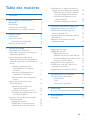 2
2
-
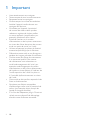 3
3
-
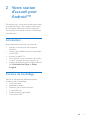 4
4
-
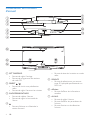 5
5
-
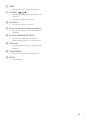 6
6
-
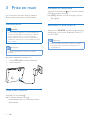 7
7
-
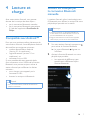 8
8
-
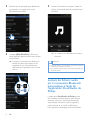 9
9
-
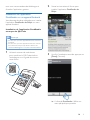 10
10
-
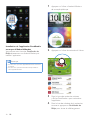 11
11
-
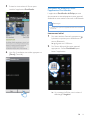 12
12
-
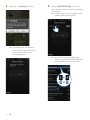 13
13
-
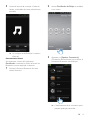 14
14
-
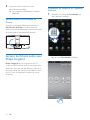 15
15
-
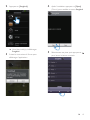 16
16
-
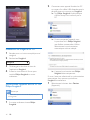 17
17
-
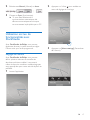 18
18
-
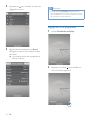 19
19
-
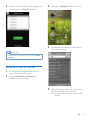 20
20
-
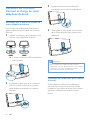 21
21
-
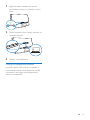 22
22
-
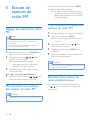 23
23
-
 24
24
-
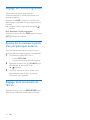 25
25
-
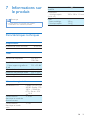 26
26
-
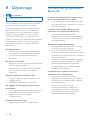 27
27
-
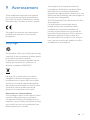 28
28
-
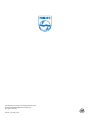 29
29
Philips AS141/12 Manuel utilisateur
- Catégorie
- Réveils
- Taper
- Manuel utilisateur
Documents connexes
-
Philips AS851/10 Manuel utilisateur
-
Philips AS351/12 Manuel utilisateur
-
Philips AS111/12 Manuel utilisateur
-
Philips AS170/12 Manuel utilisateur
-
Philips AS351/05 Product Datasheet
-
Philips AS141/05 Product Datasheet
-
Philips AS111/05 Product Datasheet
-
Philips AS141/12 Product Datasheet
-
Philips AS351/12 Product Datasheet
-
Philips AS111/12 Product Datasheet